若LINE無法收到驗證碼,首先請確認輸入的手機號碼與所選國碼正確無誤,其次請檢查手機是否有良好訊號、是否已開啟簡訊接收功能,並確認未將LINE簡訊誤設為垃圾訊息或被電信商攔截。部分使用者可能因簡訊服務被限制、漫遊中、或裝置設定錯誤而導致無法接收。若仍未收到,可以等待幾分鐘後嘗試重新發送驗證碼,或選擇語音驗證,由系統透過電話語音報讀六位數認證碼。此外,請避免在短時間內多次請求驗證碼,否則可能觸發安全機制而被暫時鎖定。若多次嘗試仍失敗,建議聯絡電信業者確認簡訊是否被封鎖,或聯繫LINE客服進一步協助處理。
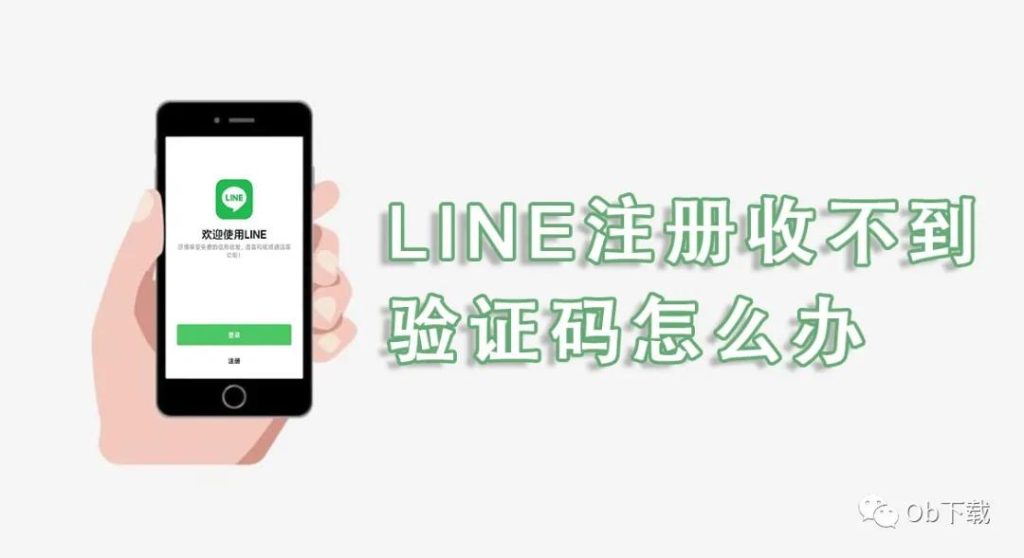
常見導致收不到LINE驗證碼的原因
● 手機號碼輸入錯誤或區碼選錯
▪ 輸入錯誤格式會導致驗證碼無法送達: 註冊或登入LINE時,若手機號碼輸入錯誤,即便只差一碼,系統也無法正確傳送驗證碼。最常見的錯誤是重複加上「0」或將手機前綴碼當作國碼輸入。例如台灣使用者應選擇 +886,並將手機號碼開頭的「0」去除,例如「0912345678」應輸入為「912345678」。
▪ 國碼選錯會導致訊息發送到他人手機: 若你選錯國家地區代碼,例如將+86(中國)選為+81(日本),即使後面的號碼正確,驗證碼也會送到錯誤地區的他人手機上。這不僅導致收不到訊息,也可能誤觸帳號風險問題。
▪ 建議操作前再次核對號碼與區碼: 填寫手機號碼前,建議先確認目前所用的國碼、門號格式與LINE顯示是否一致,避免因區碼錯誤而無法完成認證。
● 簡訊被系統或App攔截過濾
▪ 防詐騙App或系統功能可能自動阻擋: 現代手機內建或額外安裝的防詐騙、防垃圾簡訊應用(如Google訊息、Whoscall、iOS過濾未知發件人等)可能將LINE的驗證碼簡訊誤判為廣告或騷擾訊息,並自動隱藏、過濾或不顯示通知。
▪ 簡訊可能被分類到垃圾或推播資料夾: 某些手機會將來自陌生號碼的訊息自動歸類於「垃圾訊息」、「推廣」、「驗證碼」等分類中,使用者若未主動開啟該資料夾,將誤以為沒收到簡訊。
▪ 建議關閉攔截功能並檢查訊息分類: 如收不到LINE驗證碼,請進入簡訊App檢查是否有被分類或過濾的資料夾,並可暫時關閉攔截App功能,以確保LINE驗證簡訊能正常送達。
● 電信業者或網路異常導致延遲
▪ 訊號不佳會導致簡訊傳遞延後或失敗: 若處於地下室、電梯或偏遠地區,手機訊號弱或無網路時,會使簡訊傳送延遲甚至無法接收。LINE驗證碼雖通常即時發送,但仍需依賴電信業者正常傳輸。
▪ 某些國際門號接收驗證簡訊不穩定: 使用境外門號或漫遊SIM卡,特別是中國、越南、俄羅斯等區域,可能因政策、封鎖或電信網關限制,造成無法正常接收LINE的驗證碼。
▪ 建議更換網路或位置後重試: 若長時間無法接收,可嘗試更換至Wi-Fi環境、移動到訊號良好地點,或將SIM卡插入其他手機測試接收功能,確認是否為裝置或網路造成問題。
如何確認手機號碼與區碼是否正確
● 如何正確輸入國碼與門號格式
▪ 輸入LINE驗證用號碼時需注意格式標準化: LINE在傳送驗證碼前,會要求使用者輸入手機號碼並選擇「國家或地區代碼」。輸入時請先選擇正確的國碼(例如台灣是+886),再輸入手機號碼本體,且要刪除前導的「0」。例如「0912345678」在LINE中應輸入為「912345678」。
▪ 不要重複輸入國碼或加上「00」: 有些用戶習慣直接輸入「+8860912xxxxxx」或「00886912xxxxxx」,這會導致LINE系統無法識別,驗證碼無法送達。應該讓LINE系統自動帶入「+886」,你只需輸入手機主號碼(不含0)即可。
▪ 注意全形與半形數字差異: 尤其在中文輸入法下,輸入號碼時可能出現全形(全角)數字,系統會視為無效格式。請切換成英文鍵盤輸入,確保數字為半形狀態。
● 台灣、日本、中國等常見國碼舉例
▪ 台灣(+886): 移動電話通常為09開頭,輸入時應去除0,例如「0912345678」應輸入「912345678」。
▪ 日本(+81): 手機號碼開頭通常為080、090,輸入時同樣去除前導0,如「08012345678」應輸入為「8012345678」。
▪ 中國(+86): 常見手機號碼為13、15、18等開頭,輸入時無需刪除任何位數,例如「13812345678」即可照常輸入,系統自動辨識完整格式。
▪ 其他常見地區如美國+1、香港+852、韓國+82,也應依各地號碼結構確保不重複輸入開頭號碼或國碼,否則容易發生驗證錯誤。
● 使用國際漫遊或境外門號的注意事項
▪ 境外門號可能因政策或技術無法接收LINE簡訊: 若你使用的是中國大陸門號、部分中東或俄羅斯等特殊國家地區的SIM卡,可能會因政府封鎖或電信阻擋,無法順利接收LINE的驗證簡訊或語音通話。這屬於政策層級問題,LINE亦無法保證送達成功。
▪ 漫遊環境下簡訊接收速度較慢甚至失敗: 若你使用台灣門號但人在國外,雖開啟國際漫遊功能,但由於訊號切換與網關驗證較慢,簡訊延遲或不穩定的情況常見。此時建議開啟Wi-Fi通話或改用語音驗證。
▪ 使用境外門號註冊時應特別注意國碼與格式: 許多使用者習慣在門號前手動輸入+86、+1等國碼,若已選擇國家地區代碼則無需再輸入符號,否則會被系統視為錯誤格式。建議在輸入前再次檢查整體欄位,確保符合LINE要求。
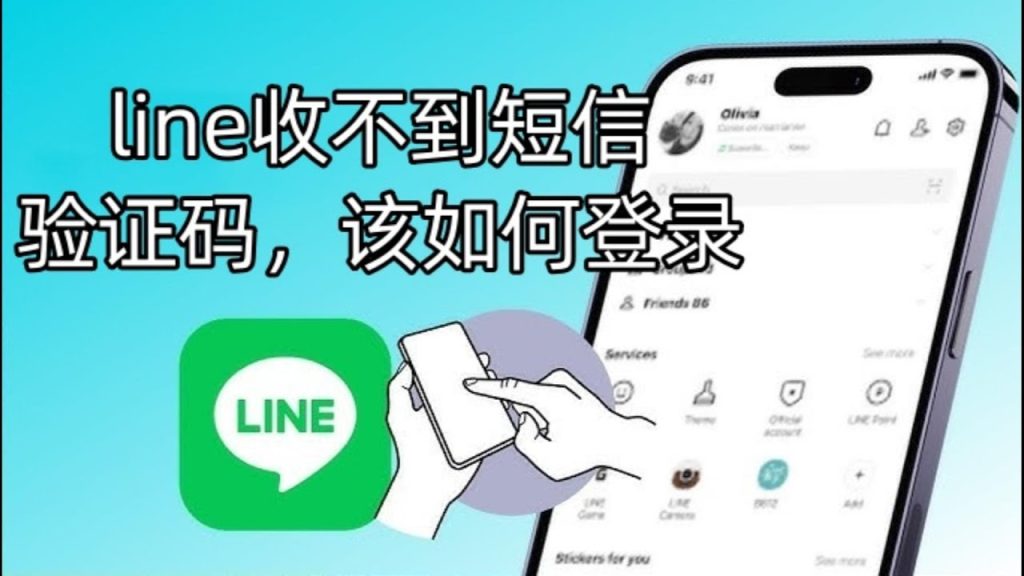
檢查裝置與簡訊接收功能
● 關閉飛航模式與重新插拔SIM卡
▪ 飛航模式開啟會阻斷所有訊息接收: 若手機誤開啟了飛航模式,即使短時間內已經關閉Wi-Fi或藍牙功能,簡訊仍無法接收,包含LINE發送的驗證碼。請確認裝置處於正常通訊狀態,可從手機畫面頂端確認是否出現飛機圖示,如有請關閉再重新測試。
▪ 重新插拔SIM卡有助於重新註冊訊號: 有時SIM卡接觸不良或卡槽異常,也會導致簡訊接收失敗。建議關機後取出SIM卡,檢查金屬接點是否有髒汙,清潔後再重新插入並開機,讓系統重新註冊電信服務,有助於恢復正常簡訊功能。
▪ 嘗試在其他手機上測試SIM卡: 若你懷疑裝置異常,可將SIM卡插入另一部手機測試是否能正常接收簡訊。若在其他裝置上可正常接收,代表問題可能出在手機本身的系統或App設定。
● 確認手機訊號與電信服務正常
▪ 訊號微弱時簡訊可能延遲甚至遺失: 若你處於訊號死角(如電梯、地下室、高樓邊間等),可能造成無法即時接收來自LINE的驗證簡訊。請移動至訊號穩定的位置,如戶外、窗邊或靠近基地台處再次嘗試。
▪ 檢查是否欠費或門號停用中: 若門號未繳費或因為帳戶問題被電信商暫停服務,也會導致無法接收任何簡訊。可撥打手機給他人確認是否能正常撥出,或聯絡電信業者確認門號狀態。
▪ 確認是否啟用簡訊封鎖或黑名單功能: 某些手機內建防止陌生簡訊功能,或第三方App如Whoscall、訊息管家可能會自動封鎖不明來源簡訊。建議暫時停用此類功能或將LINE簡訊號碼加入允許清單。
● 清除簡訊App快取或更換App接收
▪ 簡訊App異常也會導致接收錯誤: 若內建的訊息應用程式出現錯誤、當機或快取過多,也可能導致無法即時顯示LINE驗證碼。可進入「設定 > 應用程式 > 訊息」中選擇「清除快取」與「強制停止」,再重新啟動App。
▪ 考慮使用其他簡訊應用程式: 若原本的簡訊App問題持續,可下載 Google 訊息、Truecaller 等替代應用程式,並設為預設簡訊接收工具,再重新申請LINE驗證碼測試是否正常接收。
▪ 避免使用與SIM功能衝突的多卡管理工具: 部分雙SIM卡裝置若設定錯誤,可能導致簡訊無法辨識正確通道。請確認目前LINE註冊使用的是主卡,且簡訊預設接收SIM為該卡槽,以避免驗證碼漏接。
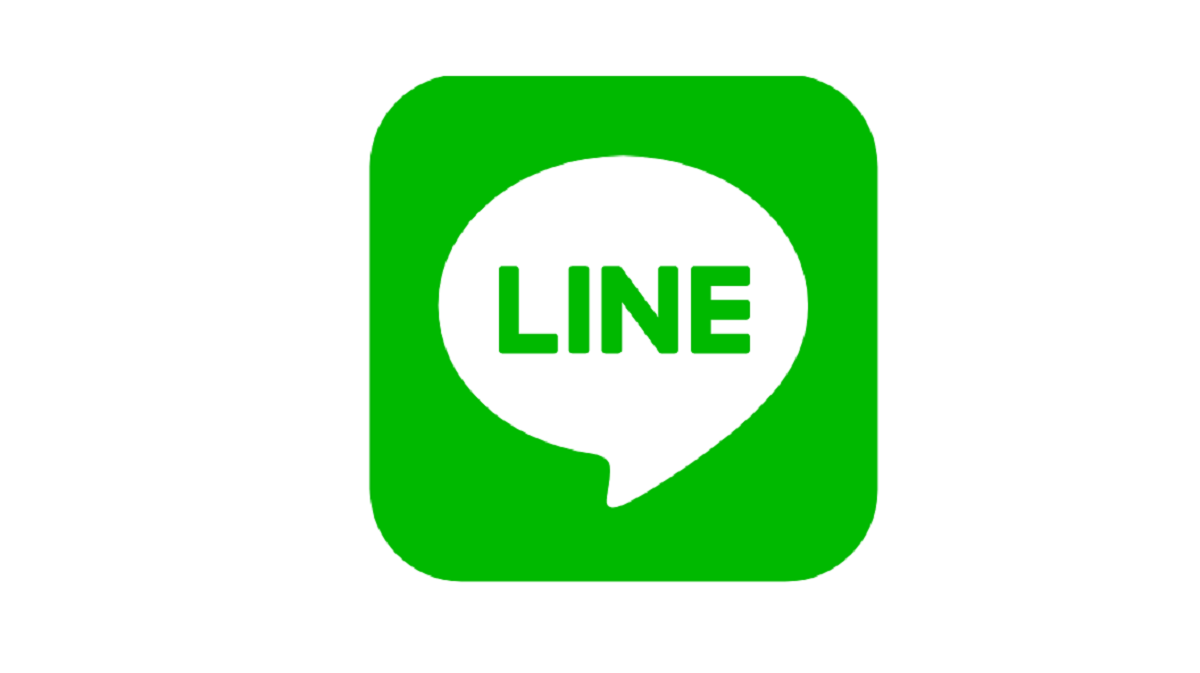
LINE驗證碼重發多次仍無法收到怎麼辦
● 是否已觸發系統封鎖機制
▪ 重複請求驗證碼會觸發LINE的防濫用機制: 如果在短時間內多次點選「重發驗證碼」或「語音驗證」,LINE會認定你可能為機器操作或高風險使用者,進而啟動暫時封鎖功能。此時即使門號正確、訊號正常,系統也不會再發送任何驗證簡訊或語音。
▪ 封鎖期間無任何提示,需自行判斷: 系統通常不會主動顯示「您已被封鎖」的明確訊息,而是讓畫面停留在等待驗證的畫面,造成使用者誤以為是手機或簡訊問題。若你已連續重發數次都未收到,極有可能已被限制。
▪ 系統會同時記錄裝置ID與門號: LINE不僅會限制手機號碼,也會將裝置的識別碼(如Android ID、iOS裝置碼)納入風控機制。因此即便更換門號,在同一部手機上也可能仍遭封鎖。
● 建議等待多久後再重新申請驗證
▪ 第一次封鎖約10~15分鐘可恢復,重複操作會延長: 根據實際案例,多數第一次觸發限制的用戶在10到15分鐘內即可解除;但若你持續重複操作或嘗試切換登入方式,封鎖時間可能被自動延長至1~24小時不等。
▪ 建議最少間隔30分鐘以上再操作: 為避免再次觸發防護,建議在無法接收到驗證碼的情況下,暫停一切操作,關閉LINE App,間隔至少30分鐘以上,再重新打開並嘗試一次。
▪ 封鎖會自動解除,無需人工解鎖: LINE的驗證限制為系統自動偵測與自動解鎖,無需聯繫客服操作,只要耐心等待即可再次申請。封鎖解除後若還是收不到,可考慮更換驗證方式或檢查簡訊接收條件。
● 是否可更換裝置或SIM卡重試
▪ 更換裝置可避開部分裝置層級封鎖: 如果LINE封鎖的是你原本手機的裝置ID,更換一部未曾使用過LINE的手機進行認證,有機會避開封鎖限制。但前提是你使用的手機號碼未被封鎖,否則仍無法成功驗證。
▪ 更換SIM卡換用新門號可重啟註冊流程: 若你的號碼已被重複驗證失敗多次,且尚未綁定LINE帳號,可能無法恢復使用。此時可考慮使用新的有效門號重新註冊,開啟全新帳戶流程。若原帳號已存在重要資料,應盡量嘗試等待解鎖後登入。
▪ 操作前請確保新裝置與新號碼均未觸發封鎖: 有些用戶使用相同Wi-Fi或VPN環境、多次註冊行為也會導致新裝置被列入風控範圍。建議重試時避免使用模擬器、多開軟體或異常網路來源,以免再次被封鎖。
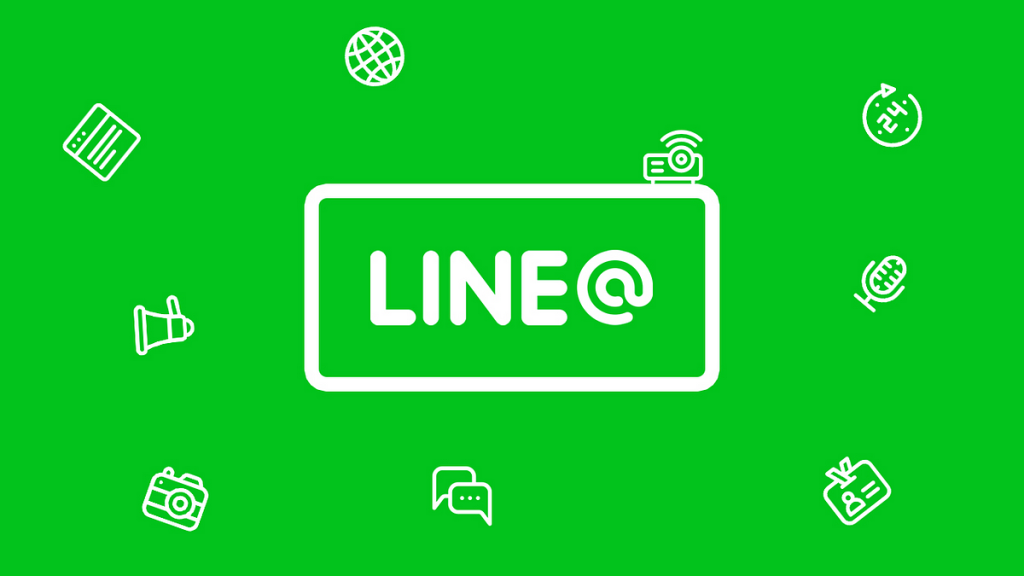
如何使用手機登入LINE電腦版?
開啟電腦版LINE,選擇以QR碼登入,使用手機LINE掃描畫面上的QR碼,確認登入即可使用。
可以用帳號密碼登入電腦版LINE嗎?
可以。若LINE帳號已綁定電子郵件與密碼,可在登入頁面選擇輸入帳號與密碼登入,並通過手機裝置驗證。
登入LINE電腦版需要雙重驗證嗎?
需要。即使使用帳號密碼登入,系統也會要求透過手機LINE進行身份確認,提高帳號安全性。
忘記密碼還能登入LINE電腦版嗎?
若忘記密碼,可透過「忘記密碼」選項重設密碼,並使用新密碼登入電腦版LINE。